تحميل برنامج DirectX 12 اخر إصدار للويندوز لتشغيل الألعاب

تعتبر الألعاب الإلكترونية شيء لا غنى عنه على أي جهاز كمبيوتر ، وهذا راجع العديد من المستخدمين يقومون بتنزيل عشرات الألعاب للترفيه ، خاصة في أوقات فراغهم.
لكن يبقى من المهم على جميع المستخدمين دون استثناء تنزيل برنامج DirectX 12 الشهير الذي يحل مشكلات التنزيل الشائعة ، إذ غالباً ما تقوم بتنزيل لعبة معينة على الكمبيوتر الخاص بك وعند الانتهاء من تثبيتها تجد أن اللعبة لا تعمل وهذا أمر محبط للغاية خاصة عند تنزيل لعبة كبيرة الحجم.
لهذا الغرض في هذا المقال اليومسنشارك معك كيفية تحميل برنامج DirectX 12 أخر إصدار للويندوز لتشغيل الألعاب ، فقط تابع المقال للأخير.
اقرأ أيضا:
تحميل برنامج directx 12 كامل اخر اصدر من الموقع الرسمي
تحميل برنامج DirectX 12

يعد برنامج DirectX 12 من أشهر البرامج وأهمها التي يجب على كل شخص تنزيلها بسبب الوظائف المتعددة التي يقوم بها هذا البرنامج والتي يحتاجها معظم مستخدمي الكمبيوتر دون استثناء ، يعمل برنامج DirectX 12 على تحسين أداء الألعاب والتطبيقات على الكمبيوتر بشكل كبير.
لتشغيل الألعاب في ويندوز ، تحتاج إلى تثبيت برنامج DirectX 12 والعمل بشكل صحيح ، بشكل عام ، يأتي ويندوز 10 مثبت مسبقًا مع DirectX 12 ، ويتم تحديثه بشكل متكرر عبر تحديثات ويندوز ، لكن في بعض الأحيان قد تقوم بحذفه بالغلط أو قد يوجه مشكلة الشيء الذي سيؤدي بك الىحذفه ومن ثم تحميله من جديد.
إذا كان برنامج DirectX 12 غير موجود أو تالفً ، فلا يمكنك لعب الألعاب أو القيام بأشياء أخرى تتطلب DirectX ، لهذا ، في الفقرات التالية ستتعرف على كيفية تحميل برنامج DirectX 12 أخر إصدار للويندوز لتشغيل الألعاب.
كيفية تحميل برنامج DirectX 12 أخر إصدار للويندوز
يمكنك تحميل برنامج DirectX Windows 10 لتشغيل الألعاب. على عكس البرامج العادية ، لا توفر Microsoft أي أداة تثبيت DirectX 12 مستقلة ، بدلاً من ذلك ، يجب عليك تنزيل DirectX End-User Web Installer ، والذي سيقوم بتنزيل أحدث إصدار من DirectX المدعوم من نظامك ، في ويندوز 10 ، أحدث إصدار مدعوم هو DirectX 12.
في ما يلي إليك خطوات تحميل وتثبيت برنامج DirectX 12 على جهاز الويندوز الخاص بك :
الخطوة 1:
أولاً ، توجه إلى صفحة تنزيل DirectX الرسمية ، وحدد اللغة من القائمة المنسدلة ، وانقر فوق الزر “تنزيل” ، يمكن القيام بذلك من الرابط التالي:
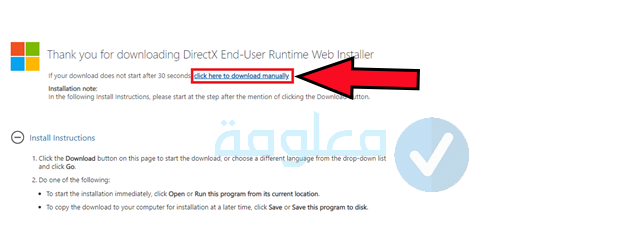
الخطوة 2:
الآن بعد تنزيل مثبت DirectX ، افتح File Explorer ، وابحث عن الملف المثبت ، وانقر فوقه نقرًا مزدوجًا من أجل بدأ عملية التثبيت.
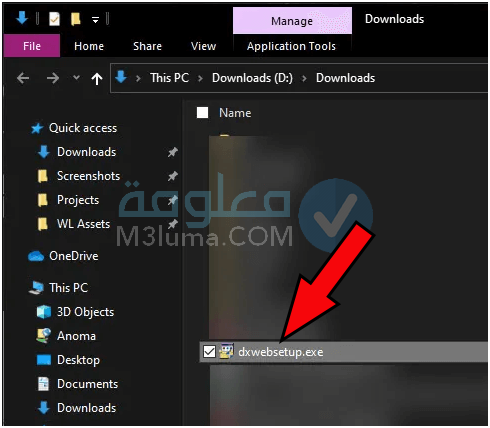
الخطوة 3:
عليك القيام بتحديد خيار “أوافق على الاتفاقية” وانقر على زر “التالي“.
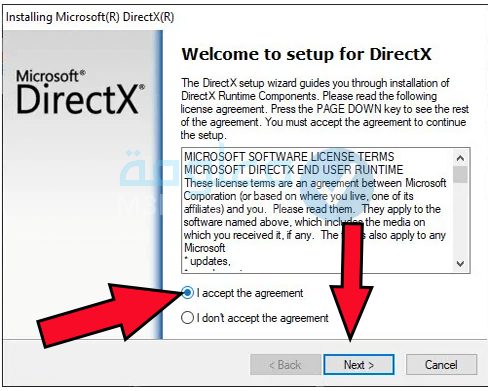
الخطوة 4:
لأي سبب من الأسباب ، يحاول المثبت تثبيت برامج الإعلانات المتسللة “Bing Bar ، تأكد من “إلغاء تحديد” خانة الاختيار “تثبيت شريط Bing” وانقر فوق “التالي”.
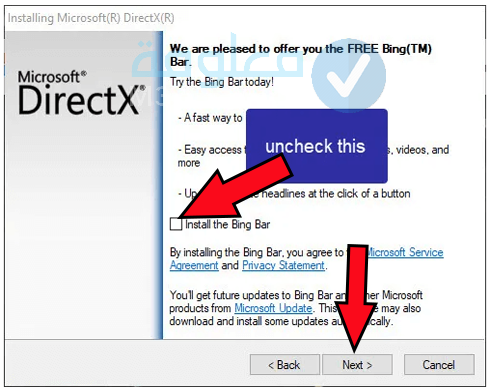
الخطوة 5:
سيعرض المثبت الآن جميع المكونات التي سيتم تنزيلها وحجمها ، فقط قم بالنقر على زر التالي للمتابعة.
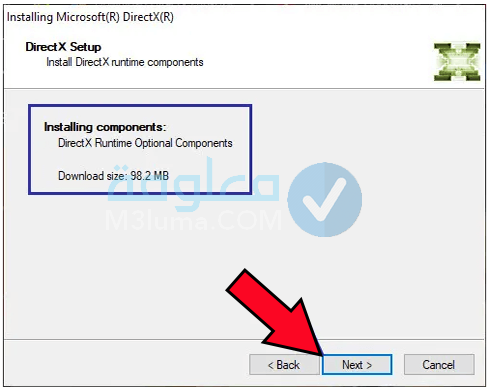
الخطوة 6:
بمجرد القيام بذلك ، سيقوم المثبت تلقائيًا بتنزيل أحدث إصدار من DirectX وتثبيته.
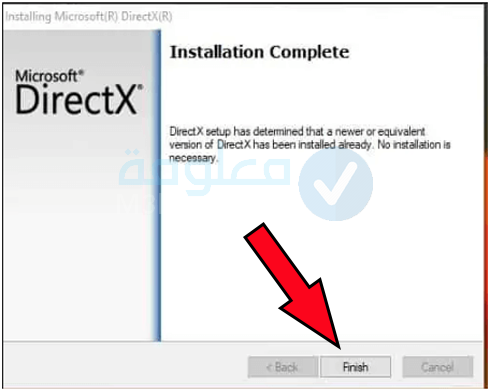
الخطوة 7:
بعد تثبيت برنامج DirectX 12 أخر إصدار ، عليك القيام بإعادة تشغيل النظام.
هكذا بعد تطبيق هذه الخطوات البسيطة ستقون قد تمكنت من تحميل وتثبيت برنامج DirectX 12 أخر إصدار في جهازك الذي يعمل بنظام التشغيل ويندوز 10.
اقرأ أيضا:
تحميل برنامج DirectX 11 لويندوز 7 و 8 و 10 64 بت و 32 بت
حل مشاكل برنامج DirectX
من المحتمل أن تواجه بعد المشاكل في تشيل الألعاب على الكمبيوتر الخاص بك رغم تحميله لبرنامج DirectX ، وهذا قد يكون راجع لموجود مشاكل به ، لذا في ما يلي سنضع لك بعض الطرق التي يمكن من خلالها حل مشكل DirectX 12 لا يعمل.
الطريقة رقم 1: تحقق من إصدار DirectX المثبت
عادةً ، إذا كان نظام التشغيل الحالي الذي تقوم بتشغيله هو ويندوز 10 ، فلن تحتاج إلى تنزيل DirectX 12، لأنه جزء لا يتجزأ من ويندوز 10 ، يمكنك اتباع الإرشادات أدناه للتحقق من إصدار DirectX المثبت عليه جهاز الكمبيوتر الخاص بك:
الخطوة 1:
على لوحة المفاتيح ، اضغط على مفتاح شعار Windows واكتب dxdiag ، في قائمة نتائج البحث ، انقر فوق dxdiag لفتح أداة تشخيص DirectX.
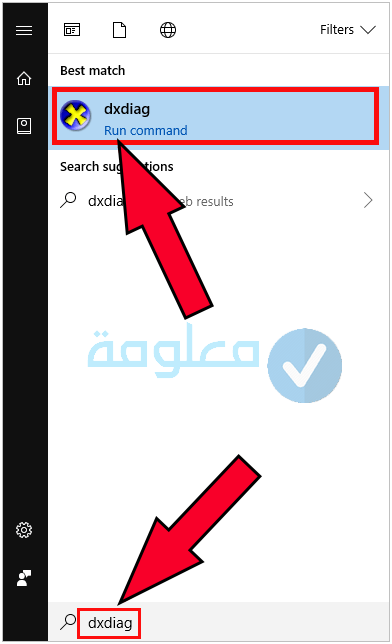
الخطوة 2:
ضمن علامة التبويب “النظام: System ” ، يمكنك عرض معلومات النظام ، بما في ذلك إصدار DirectX.
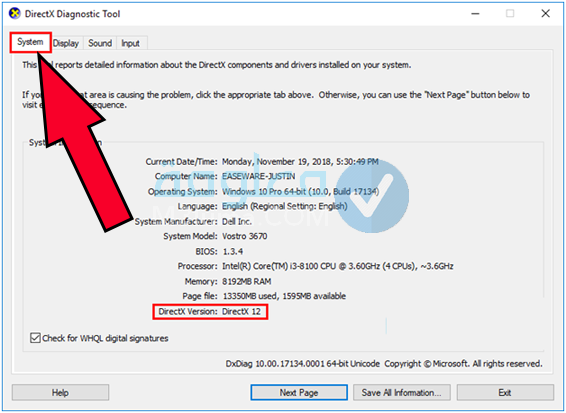
إذا لم يكن إصدار DirectX الخاص بك هو DirectX 12 ، فيمكنك اتباع الخطوة أعلاه أو اتباع الخطوات التالية لتنزيل DirectX 12 وتثبيته عبر Windows Update.
الطريقة رقم 2: تنزيل برنامج DirectX 12 وتثبيته من خلال Windows Update
لا توجد حزمة مستقلة لـ DirectX 12 لنظام التشغيل ويندوز 10. ومع ذلك ، يمكنك تنزيل تحديثات DirectX 12 وتثبيتها عبر Windows Update. وفي ما يلي إليك الطريقة الصحيحة للقيام بذلك:
الخطوة 1:
على لوحة المفاتيح ، قم بالنقر على الزر Win و حرف I في نفس الوقت لفتح إعدادات ويندوز ، ثم بعد ذلك انقر فوق خير التحديث والأمان: Update & Security.
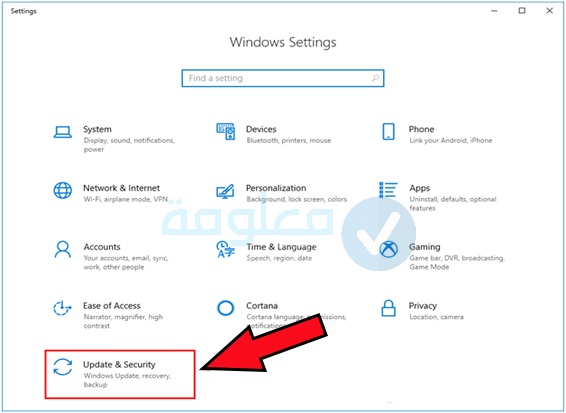
الخطوة 2:
الآن قم بالنقر فوق التحقق من وجود تحديثات لتنزيل التحديثات المتوفرة لجهاز الكمبيوتر الخاص بك وتثبيتها ، في حالة إذا كانت هناك تحديثات لـ DirectX 12 ، فسيقوم ويندوز بتنزيل التحديثات وتثبيتها لك بشكل تلقائي.
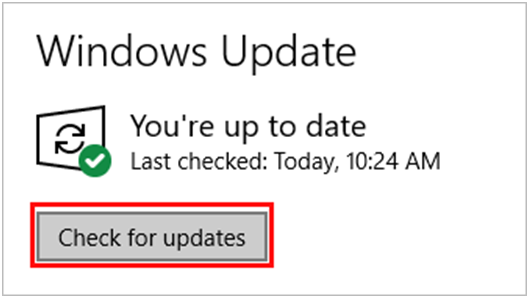
تحميل برنامج directx 12 كامل اخر اصدر من ميديا فاير
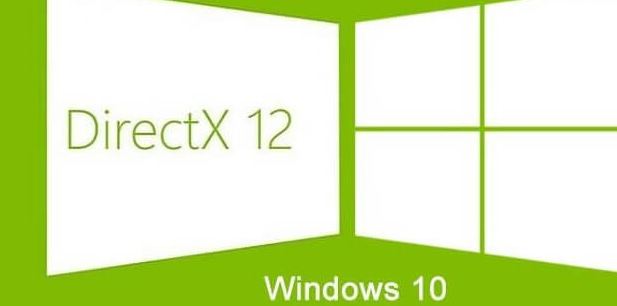
توجد العديد من طرق تحميل Directx 12 الإصدار الأخير، وقد شرحت لك في الأعلى أهم طريقتين، الأن سوف أعرض لك روابط تحميل البرنامج بشكل مباشر، روابط التحميل هذه معتمدة وآمنة مئة بالمئة، فهي من مصدرها الرسمي بموقع مايكروسوفت Microsoft في التحميل.
تحميل البرنامج يمكنك أن تجريها في نسختين، الأولى نسخة أون لاين وهي عبارة أداة صغيرة حليك تحميلها على الكمبيوتر، عند تشغيل هذه الأداة ستقوم بتحميل البرنامج من الإنترنت بعد ذلك، يمكن القول أنها تعمل كوسيط.
النسخة الثانية ه نسخة بدون انترنت، عند اختيارها فأنت لاحاجة لك إلى شبكة إنترنت بعد تحميلها، الأن البرنامج يحمل مباشرة دون وسائط، من بين الروابط اختر ما يناسبح حسب ضروف الاستخدام.
تنزيل برنامج DirectX 12 لويندوز 7
كما سبق وقلت فإن أهم مميزات البرنامج أن متاح للعمل والتحميل على مختلف أنظمة ويندوز، وعليه فمستخدموا نظام تشغيل7 يمكنكم تحميل برنامج DirectX 12 لويندوز 7 32 بت أو 64 بت بسهولة تامة، العملية لن تختلف عن ما رأينا قبل قليل، لكن لا بأس بشرح الطريقة عن طريق التعليمات التالية:
1- أول شيء قم بالإنتقال مباشرة إلى الصفحة الخاصة بالتحميل، من الرابط التالي:
مهما كانت نواة جهاز الكمبيوتر الذي يعمل بويندوز 7 سواء الذي يعمل بنواة 64 بت او 32 بت فقط انقر على الرابط.
2- بعد أن تقوم بالضغط على الرابط حتى يتم رفع البرنامج على جهاز الكمبيوتر الخاص بك مباشرة.
3- بعد الانتهاء من عملية التحميل التي لن تستغرق معك سوى ثواني، قم بالضغط على ملف التحميل للبدء في تثبيته تماما كما رأينا في الخطوات السابقة.
4- عملية التثبيت هنا لا تختلف أبدا عن التي رأيناها من قبل، فقط قم بالموافقة على شروط الإستخدام ضمن النافدة الأولى، ثم بعدها تقوم بالضغط على خيار التاليNext . لمتابعة التنصيب.
5- مرة أخرى قم بالضغط على خيار Next في النافدة الموالية وتكرر العملية مع جميع النوافذ التالية.
6- كل ما تحتاج إلى القيام به هو الانتظار بعض الوقت حتى تنتهي علمية تنصيب البرنامج على جهاز الكمبيوتر الخاص بك ثم انقر على خيار انهاء.
أخير قم بتشغيل ألعابك وبرامجك بسهولة ودون أي مشاكل أو عراقيل بعد الآن.
طريقة تحديث برامج التشغيل لـ DirectX 12
للحصول على أفضل أداء للألعاب، يُنصح بتحديث برنامج تشغيل بطاقة الرسومات إلى أحدث إصدار،يمكنك تحديث برنامج التشغيل عن طريق Device Manager، وللقيام بذلك اتبع الخطوات التالية:
1- اضغط على الزرين Win + X في نفس الوقت وحدد Device Manager.
2- توجه الى Display adapters ثم قم بتوسيع.
3- قم بالنقر كليك يمين على خيار “بطاقة الرسومات: Graphics card”بعد ذلك النقر على خيار تحديث “برنامج التشغيل: Update driver”.
4- اضغط على “البحث تلقائيًا عن برنامج التشغيل المحدث: Search automatically for updated driver software”، من ثم سيقوم ويندوز تلقائيًا بتنزيل وتثبيت أحدث إصدار متوفر من بطاقة الرسومات الخاصة بك.
مميزات تحميل برنامج DirectX 12

برنامج DirectX 12 يتميز بالعديد من المميزات التي تجعله برنامج لا غنا عنه للعب الألعاب على الكمبيوتر، وفي ما يلي إليك أبرز هذه الميزات:
- البرنامج مجاني تمامًا وتم تطويره بواسطة Microsoft ، وفي كل عام يتم إصدار إصدار كامل جديد ويتم تحديث البرنامج عادةً بشكل دوري على مدار العام لتوفير جميع التحديثات المطلوبة.
- تدعم الشركة البرنامج بشكل مستمر وتزوده بتحديثات دورية ، وكل ذلك مجاني بالكامل ولن تحتاج إلى الدفع إطلاقا للقيام بذلك.
- تم تصنيف هذا البرنامج على أنه أقوى برنامج لإصلاح جميع مشاكل تشغيل الألعاب والبرامج على أجهزة الكمبيوتر وأجهزة الكمبيوتر المحمولة ، كما أنه لن تحتاج إلى اتخاذ خطوة إضافية من الخطوات التي قدمناها لك كافية يمكن اتبعاها فقط.
- إنه متوافق مع جميع أنظمة ويندوز المختلفة من ويندوز 7 إلى ويندوز 10 ، ويعمل أيضًا بشكل رائع على أحدث إصدار من Windows 11 وسترى ذلك بنفسك بمجرد بدء عملية تنزيل DirectX 12.
- وهو يدعم العمل على نظامي 32 بت و 64 بت دون أي مشاكل ، بالإضافة إلى حقيقة أن البرنامج يأتي في نسخة واحدة لكل منهم ، فأنت لست بحاجة إلى تنزيل نسخة منفصلة من هذا البرنامج في حالة تشغيل جهازك على بنية 32 بت أو حتى 64 بت.
- يدعم الكثير من اللغات بما في ذلك اللغة العربية ولكنك لن تحتاج إلى اللغة في أي شيء. لهذا ، قم بتثبيت الإصدار الإنجليزي وستلاحظ أن عملية التثبيت بسيطة للغاية.
- القدرة على تشغيل أي ألعاب خاصة تلك ذات الجودة الرسومية العالية بفضل هذا البرنامج ، وتجدر الإشارة إلى أنه أصبح شرطًا أساسيًا لعدد كبير جدًا من الألعاب حتى تتمكن من تشغيلها دون مشاكل.
- سيمكنك من القضاء على مشكلة فقد ملفات اللعبة بعد التنزيل ، وهذه الميزة هي الأهم على الإطلاق ، لذلك عند الانتهاء من تنزيل جميع الألعاب ، تأكد من تنزيل هذا البرنامج وتثبيته.
يساعد هذا البرنامج في تشغيل البرامج التي تنتج تصميمات مثل Photoshop و After Effects وغيرها من البرامج ، لأن هذه البرامج الثقيلة تضع عبئًا على الجهاز.
لذلك يجب أن يكون برنامج آخر تم تنزيله لأداء جميع عمليات تنظيم الجهاز ، يساعدك هذا البرنامج في الحصول على أداء أفضل للكمبيوتر ومن خلاله يمكنك الاستمتاع بالألعاب والبرامج دون ظهور رسالة قطع ، أو الإغلاق المفاجئ دون حفظ البيانات ، أو غير ذلك المشكلات التي يواجهها معظم المستخدمين ويمكن أن تؤدي إلى إهدار الوقت والجهد.
خلاصة:
ختاماً ، في هذا المقال اليوم شاركنا معك الطريقة الصحيحة لتحميل برنامج DirectX 12 أخر إصدار للويندوز لتشغيل الألعاب ، هذا بالإضافة الى ذلك وضعنا لك أبرز ميزات برنامج DirectX 12 ، والحلول التي يمكن أن تحتاجها إذا واجهة مشكلة DirectX 12 لا يعمل.











